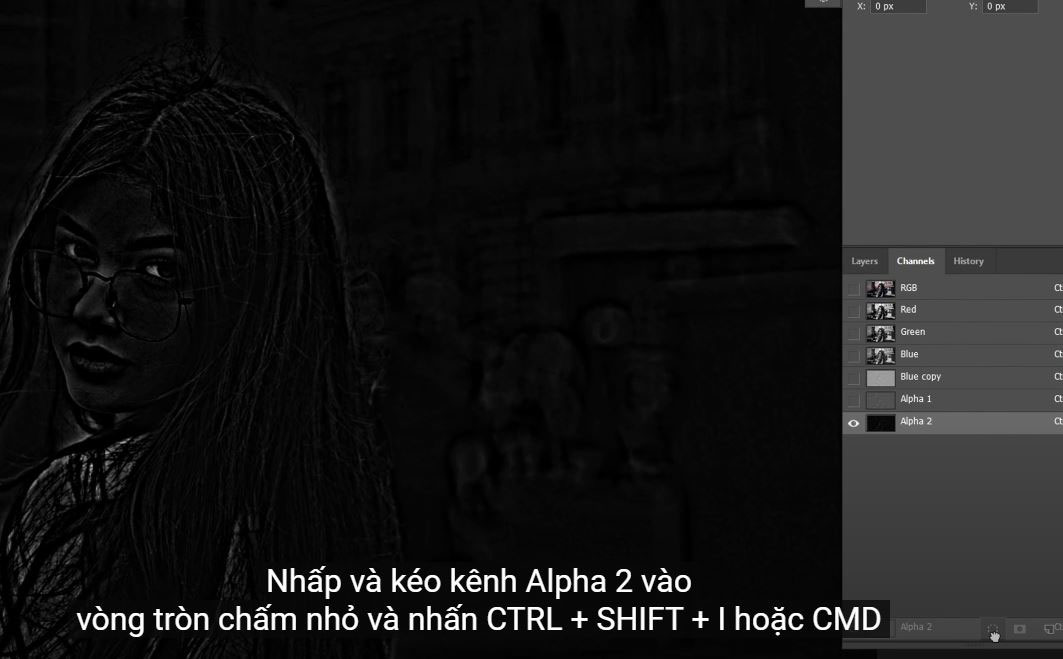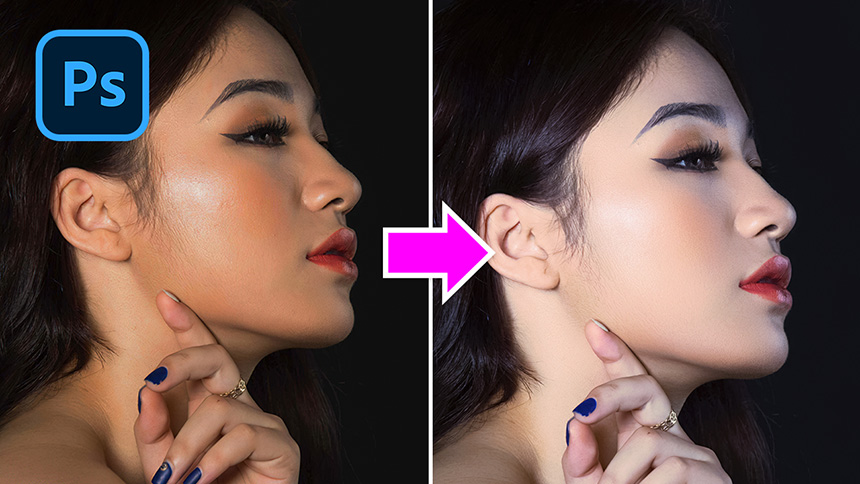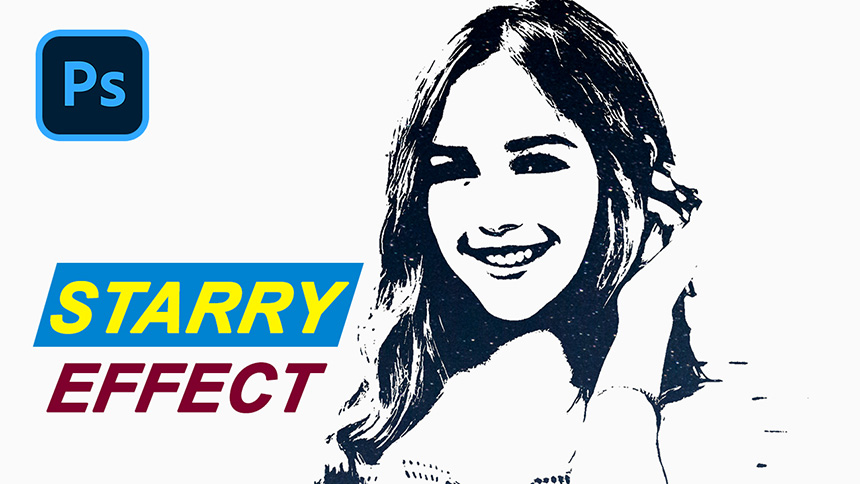Sản Phẩm Bán Chạy
Làm sáng da siêu nhanh trong Photoshop
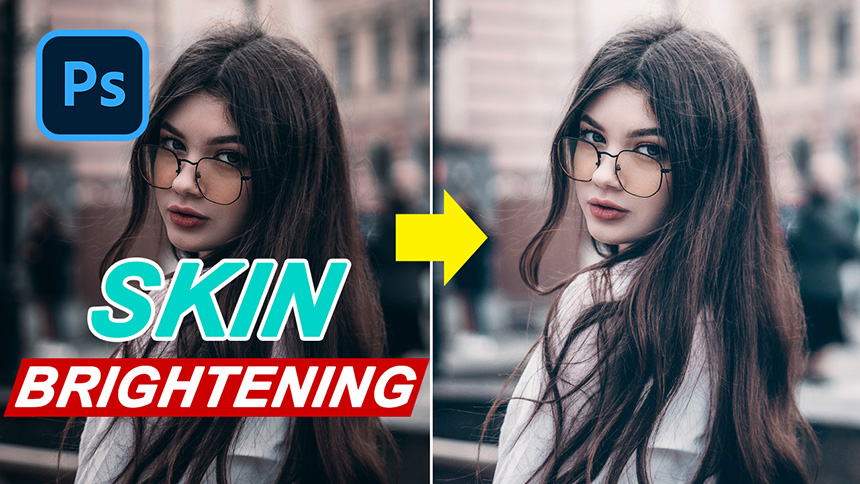
(1). Xin chào, đó là kênh SaDesign, mong rằng các bạn có một ngày vui vẻ. Hôm nay tôi sẽ chia sẻ với bạn cách làm sáng da. Thông thường, hầu hết mọi người có xu hướng sử dụng các đường cong để làm sáng. Tuy nhiên, nó sẽ không hoạt động trong một số trường hợp. Trước khi sử dụng đường cong, bạn phải thực hiện một số bước dưới đây.
(2). Đầu tiên, tạo một bản sao của nền bằng cách nhấn CTRL hoặc CMD + J. Chuyển đến Window> Channel. Có bốn kênh bao gồm RGB, RED, GREEN và BLUE. Tắt RGB, ĐỎ và XANH LÁ. Nhân đôi kênh Blue và chuyển đến Filter> Other> Highpass, Radius xung quanh 5 pixel.
(3). Sau đó, đi tới Hình ảnh> Tính toán và nhấp vào OK. Chúng tôi sẽ lặp lại bước này một lần nữa.
(4). Nhấp và kéo kênh Alpha 2 vào vòng tròn chấm nhỏ và nhấn CTRL + SHIFT + I hoặc CMD + SHIFT + I.
(5). Bật lại 4 kênh ban đầu và sử dụng các đường cong với phím tắt CTRL hoặc CMD + M. Bây giờ chúng ta tăng một chút âm trung và tận hưởng kết quả cuối cùng.
Nếu bạn thích Photoshop và Photograph giống như SaDesign và bạn muốn nhận thêm nhiều thủ thuật, kỹ thuật, kinh nghiệm từ chúng tôi. Đảm bảo đăng ký kênh của chúng tôi bằng cách chỉ cần nhấp vào nút đăng ký và bạn sẽ nhận được rất nhiều hướng dẫn miễn phí mà SaDesign chia sẻ về kỹ thuật Photoshop cơ bản hàng ngày. Nếu có ý kiến gì đừng ngại để lại bình luận ngay bên dưới video. Chúng tôi mong muốn được nhìn thấy những suy nghĩ của bạn. Cảm ơn rất nhiều vì đã theo dõi và ủng hộ SaDesign. Hẹn gặp lại các bạn trong những bài hướng dẫn sau. Tạm biệt!
ĐĂNG KÝ HỌC PHOTOSHOP (CƠ BẢN đến NÂNG CAO) MIỄN PHÍ
Bộ công cụ xử lý ảnh Photoshop chuyên nghiệp
DOWNLOAD:
✅ SADESIGN PANEL ENGLISH: https://sadesignretouching.com/retouching/
✅ SADESIGN PANEL VIET NAM: https://www.retouching.vn/
Công Ty TNHH Phần Mềm SADESIGN
Mã số thuế: 0110083217
Công Ty TNHH Sadesign cung cấp tổng kho Phần mềm bản quyền giá rẻ chất lượng số 1 Việt Nam: Panel Retouch, Adobe Photoshop Full App, Chat GPT, Capcut Pro, Canva Pro, Google One, Google Workspace, Office 365, Youtube Premium, Netflix, Spotify, Duolingo, Udemy, Zoom Pro...
Thông tin liên hệ
Công Ty TNHH Phần mềm SADESIGN.
Công Ty TNHH Sadesign cung cấp tổng kho Phần mềm bản quyền giá rẻ chất lượng số 1 Việt Nam: Panel Retouch, Adobe Photoshop Full App, Chat GPT, Capcut Pro, Canva Pro, Google One, Google Workspace, Office 365, Youtube Premium, Netflix, Spotify, Duolingo, Udemy, Zoom Pro...
Thông tin liên hệ
Công Ty TNHH Phần mềm SADESIGN.